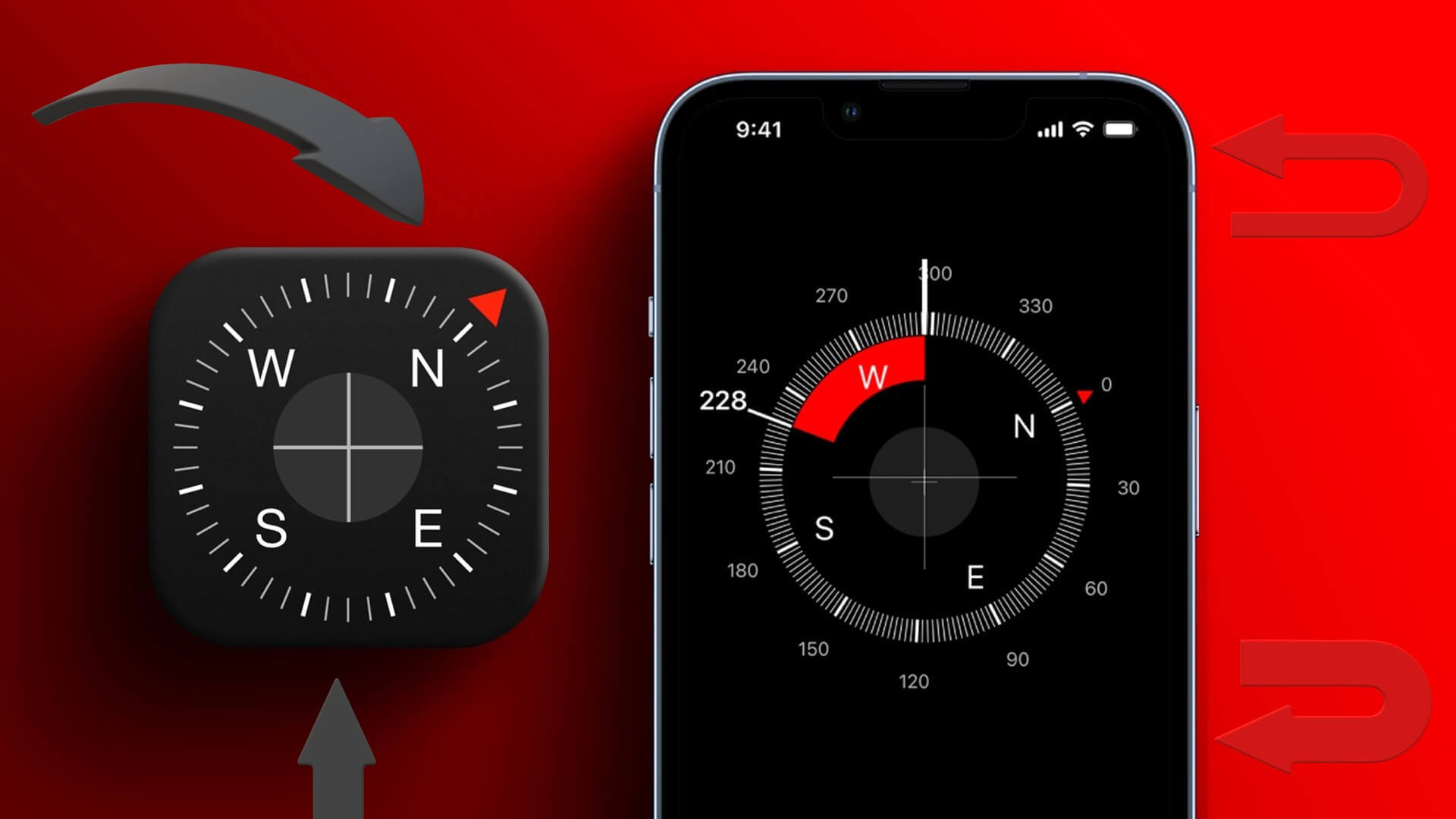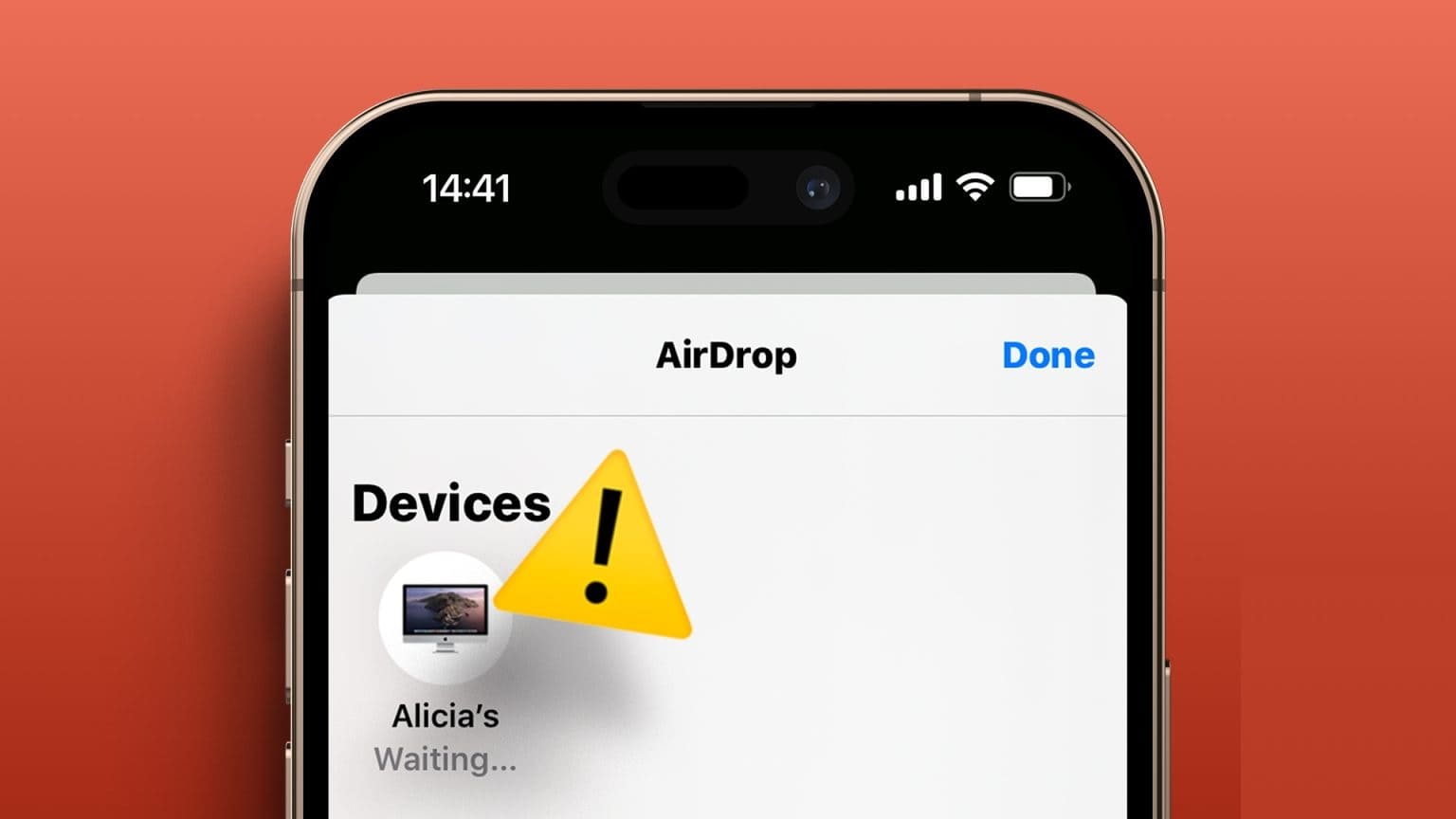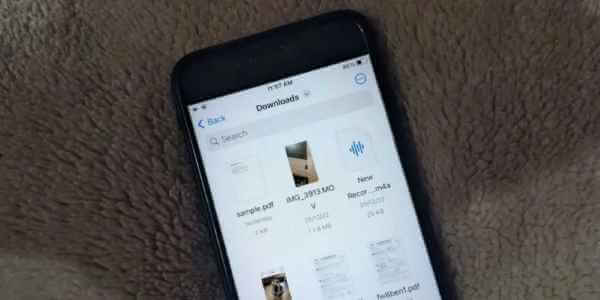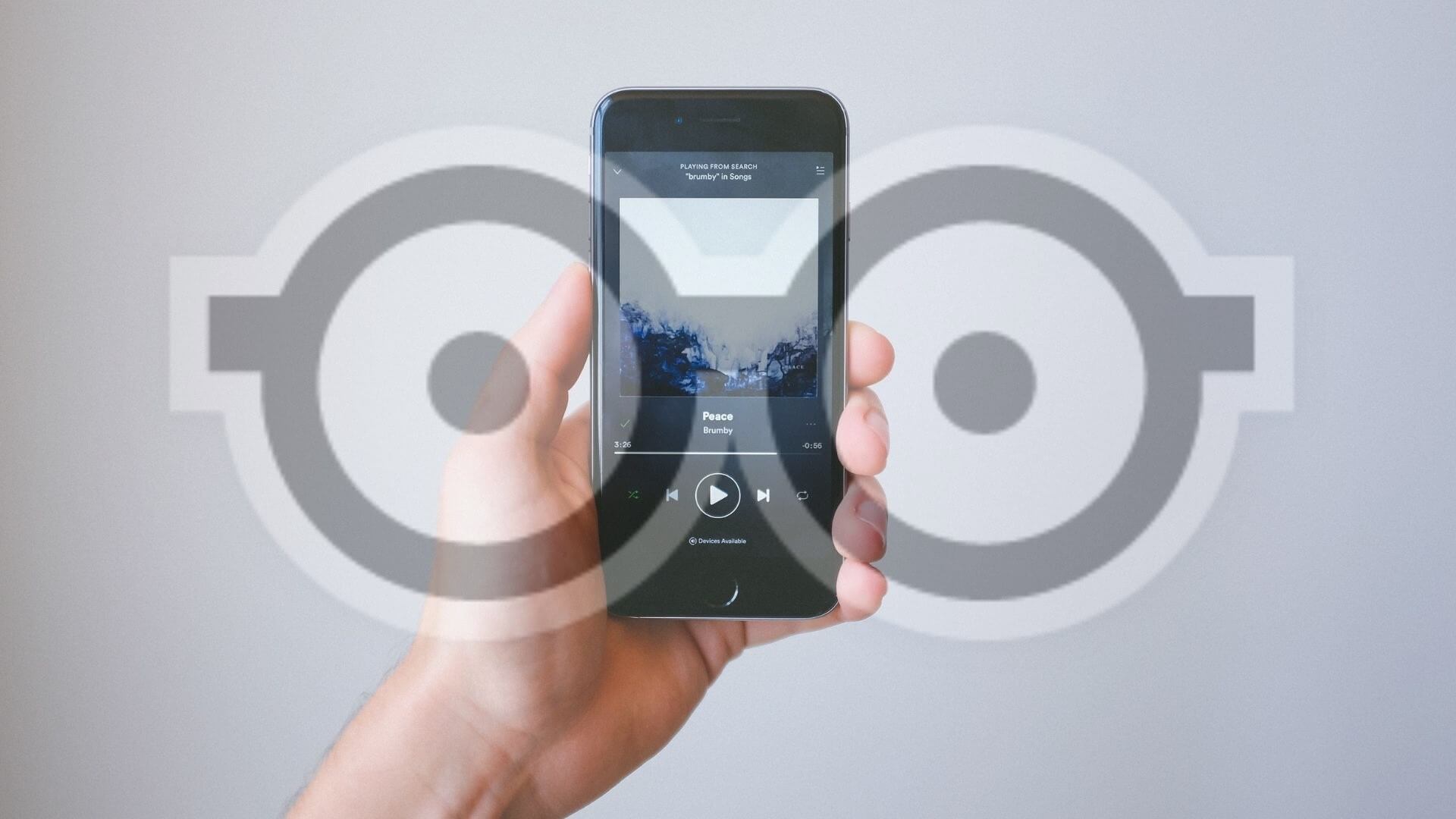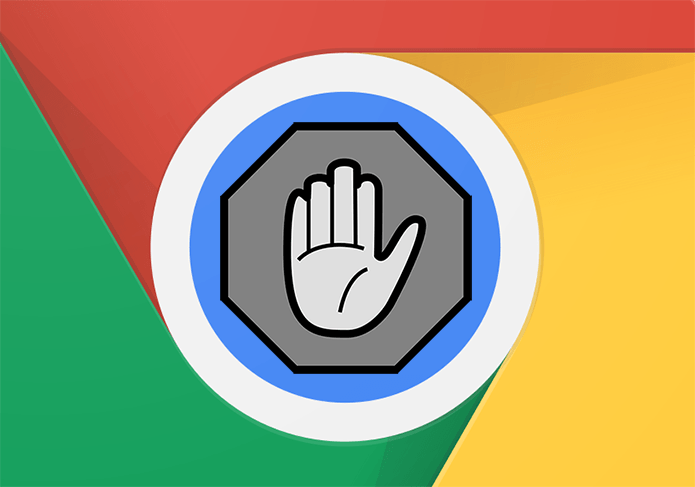تعد ميزة مسح الصور الجديدة من Apple مشكلة معقدة. ومع ذلك ، هناك شيء واحد واضح: إذا كان لديك iPhone ، فهناك طريقة يمكنك من خلالها إلغاء الاشتراك في مسح الصور المحلي من Apple – في الوقت الحالي على الأقل.

قل وداعًا لـ iCloud Photos قبل iOS 15
لذا ، فلنكن واضحين بشأن ما يحدث. وفقًا للأسئلة الشائعة الرسمية لشركة Apple ، لن يقوم جهاز iPhone الخاص بك إلا بإجراء عمليات مسح محلية للصور التي تقوم بتحميلها على صور iCloud. سيتم إجراء الفحص على جهاز iPhone الخاص بك مقابل قاعدة بيانات صور مواد الاعتداء الجنسي على الأطفال المعروفة (CSAM) المقدمة من المركز الوطني للأطفال المفقودين والمستغلين (NCMEC).
ستصل هذه الميزة مع إصدار iOS 15 و iPadOS 15 ، لذلك ستحتاج إلى إجراء هذا التغيير قبل تثبيت أجهزتك لتحديث نظام التشغيل في خريف عام 2021.
اعتبارًا من إصدار iOS 15 ، لن يتم إجراء هذا الفحص إلا في الولايات المتحدة الأمريكية. إذا كنت في بلد آخر ، فلن يقوم iPhone بمسح صورك محليًا – ليس بعد ، على الأقل.
لذلك ، لمنع iPhone من مسح صورك ضوئيًا ، عليك فقط إيقاف تحميلها على iCloud Photos. نعم ، هذا يعني أنه لا يمكنك استخدام صور iCloud بعد الآن – إنها مقايضة.
بالمناسبة ، يقوم موفرو الخدمات السحابية الآخرين مثل Microsoft OneDrive و Google Drive و Dropbox بالمسح بحثًا عن نفس نوع المحتوى – ولكن بدلاً من إجراء الفحص على جهازك قبل التحميل ، يقومون بمسح صورك بعد تحميلها إلى خوادم مزود الخدمة. التغيير الكبير الذي أجرته شركة Apple هو أن الفحص سيحدث الآن محليًا على جهاز iPhone الخاص بك قبل عملية التحميل. من هذا المنظور ، من الواضح سبب كون هذه مشكلة معقدة – على المستوى السطحي (وإذا كانت تعمل دائمًا كما تقول Apple ولا تبدأ أبدًا في البحث عن أنواع أخرى من المحتوى) ، فإنها تبدو وكأنها تغيير بسيط.
تعطيل عمليات تحميل الصور على iCloud
للعثور على خيارات صور iCloud على جهاز iPhone أو iPad ، افتح تطبيق “الإعدادات” ، وانقر على اسمك في الجزء العلوي من التطبيق ، وانقر على “iCloud” في القائمة ، ثم انقر على “الصور”.
إذا كنت تستخدم صور iCloud على جهاز iPhone أو iPad ، فسيكون مفتاح صور iCloud باللون الأخضر. اضغط على خيار “صور iCloud” هنا لتعطيل صور iCloud. سوف يتحول إلى اللون الرمادي عند تعطيله.
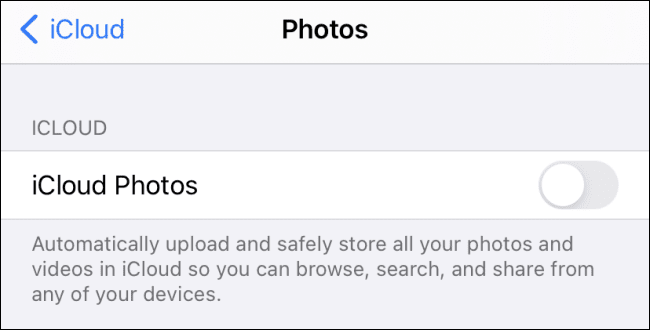
سيتم سؤالك عما تريد أن تفعله بصور iCloud الحالية بعد القيام بذلك. إذا حددت “تنزيل الصور ومقاطع الفيديو” ، فيمكنك تنزيل نسخة محلية من مكتبة صور iCloud بالكامل على جهاز iPhone الخاص بك. سيتوقف جهاز iPhone أو iPad عن تحميل أي صور جديدة تلتقطها على صور iCloud ، ولن يتم مسحها ضوئيًا.
نصيحة: لإزالة مكتبة صور iCloud من خوادم Apple ، توجه إلى الإعدادات> [اسمك]> iCloud> إدارة التخزين> الصور وانقر على “تعطيل وحذف”. تأكد من تنزيل نسخة محلية من صور iCloud الخاصة بك لضمان عدم فقدها.
أين يجب أن تخزن صورك بدلاً من ذلك؟
الآن ، لن يتم تحميل صورك بعد الآن إلى صور iCloud من Apple. ربما ترغب في الحصول على نسخ متعددة منها حتى لا تختفي إذا فقدت iPhone الخاص بك ، بالطبع.
يمكنك نسخها إلى جهاز الكمبيوتر الخاص بك احتياطيًا محليًا ، أو نسخها احتياطيًا إلى جهاز NAS (تخزين متصل بالشبكة) تتحكم فيه ، أو تتحول إلى نظام تخزين سحابي مشفر من طرف إلى طرف. الخيار لك.
بالمناسبة ، حتى بعد تعطيل صور iCloud ، قد يتم تخزين صورك على خوادم Apple كجزء من iCloud Backup. قد ترغب في تعطيل نسخ iCloud الاحتياطية وإنشاء نسخ احتياطية محلية ومشفرة لجهاز iPhone أو iPad بدلاً من ذلك.